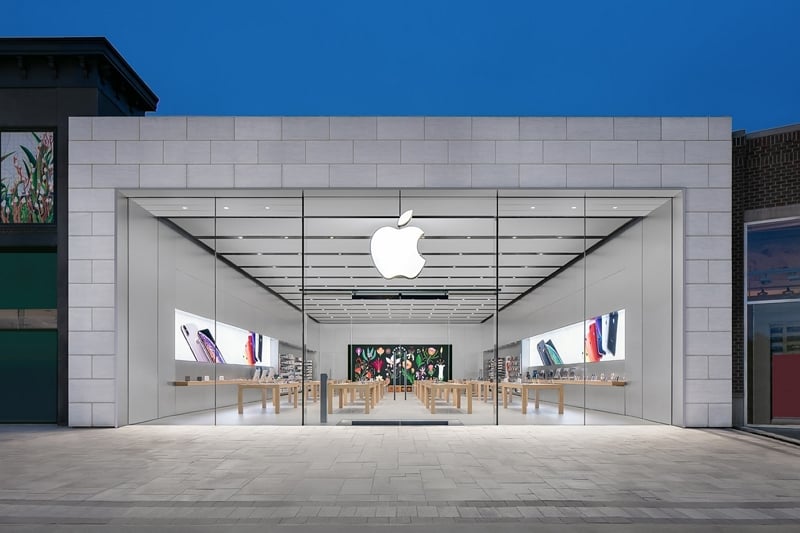La batería de su iPhone debe durar típicamente entre 10 y 11 horas con el uso adecuado. Pero a veces, la batería de su iPhone puede drenar demasiado rápido por varias razones.
En este artículo, echamos un vistazo a este problema demasiado común y lo que puede hacer cuando la batería de su iPhone se muere demasiado rápido.
Comencemos.
¿Por qué la batería de mi iPhone se agota tan rápido?
Cuando su batería está drenando demasiado rápido, solo podría haber dos razones por las cuales. La primera es que la batería en sí se deprecia o puede haber sufrido daños en el hardware. O hay ciertos problemas de software que podrían estar causando el problema. Por lo tanto, para solucionar este problema, deberá echar un vistazo a los aspectos de hardware y software del dispositivo.
Los siguientes son algunos de los pasos de solución de problemas más importantes para tomar cuando la batería de su iPhone está agotando demasiado rápido:
1. Administre sus aplicaciones
Las aplicaciones Rouge pueden agotar seriamente su batería. Entonces, si nota que la duración de su batería no es tan buena como solía ser, lo primero que debe hacer es administrar sus aplicaciones. Los siguientes son algunos de los pasos de administración de aplicaciones a tomar:
Actualizar aplicaciones de terceros
La actualización de sus aplicaciones eliminará algunos de los errores que pueden hacer que se vuelvan erráticos y, por lo tanto, hará que la batería se drene demasiado rápido. Si algunas de sus aplicaciones no se actualizan automáticamente, siga estos simples pasos para actualizar las aplicaciones manualmente:
Paso 1: toque la App Store desde la pantalla de inicio para abrirla.
Paso 2: Desplácese hacia abajo hasta la sección inferior de la pantalla principal de la App Store para tocar «actualizaciones». Debería ver una lista de todas las aplicaciones que deben actualizarse.
Paso 3: Puede tocar «Actualizar» junto a cada aplicación individual para actualizarla. O bien, puede tocar «Actualizar todo» para actualizar todas las aplicaciones.
Una vez hecho esto, reinicie el dispositivo para actualizar la memoria del dispositivo.
Eliminar o eliminar las malas aplicaciones de su iPhone
Si actualizar las aplicaciones no soluciona el problema, entonces es posible que haya algunas aplicaciones malas que drenan los recursos del dispositivo. Por lo tanto, es una buena idea encontrar estas aplicaciones y eliminarlas del dispositivo. Para determinar las aplicaciones que pueden estar agotando la batería del dispositivo, siga estos simples pasos:
Paso 1: Abra la configuración desde la pantalla de inicio.
Paso 2: toque «Batería» y luego seleccione «Uso de la batería».
Paso 3: toque la pestaña «Últimas 24 horas» o si desea obtener más información, toque la pestaña «Últimos 10 días» para ver cómo las aplicaciones en su dispositivo están utilizando la batería del dispositivo.
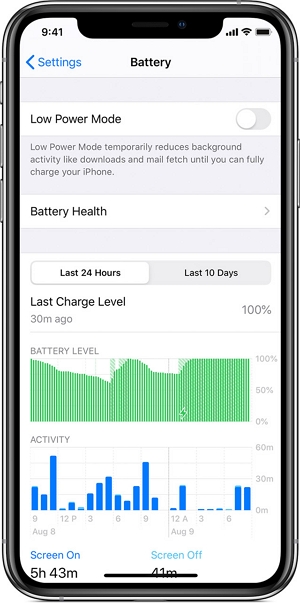
Una vez que encuentre las aplicaciones que usan demasiada batería de su dispositivo, siga estos simples pasos para eliminarlas del dispositivo:
Paso 1: regrese a la pantalla de inicio y localice la aplicación que desea eliminar.
Paso 2: toque y mantenga presionado el icono de la aplicación hasta que se mueva.
Paso 3: toque la «X» en la esquina superior izquierda del icono de la aplicación y luego toque «Eliminar» para confirmar que desea desinstalar la aplicación del dispositivo.
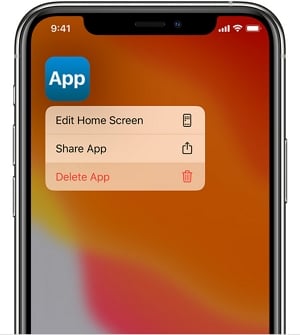
Nuevamente, reinicie el dispositivo para actualizar su memoria y luego verifique si el problema se soluciona.
2. Desactive los servicios de ubicación innecesaria
Los servicios de ubicación son muy importantes para su dispositivo. No le recomendamos que apague los servicios de ubicación. Pero hay algunos servicios ocultos que pueden agotar su batería y veremos algunos de ellos en esta sección. Esto es lo que debes hacer:
Paso 1: Vaya a Configuración> Privacidad> Servicios de ubicación.
Paso 2: toque «Comparte mi ubicación». Si desea compartir su ubicación con sus amigos y familiares, entonces debe dejarla. Si no es así, es posible que desee apagarlo para ahorrar batería.
Paso 3: En esta misma pantalla, desplácese hacia abajo hasta la parte inferior para tocar «Sistemas de Sistemas». La mayoría de las personas piensan que estos servicios son necesarios para la ejecución adecuada del dispositivo, pero si los apaga, su dispositivo continuará funcionando tal como lo había hecho. Las siguientes son algunas de las cosas que puede hacer en esta pantalla:
- Puede apagar todo en esta página, excepto «SOS de emergencia» y «Buscar mi iPhone» para que pueda localizar su iPhone si lo pierde. A menos que desee usar su iPhone como podómetro, también puede apagar «Calibración y distancia de movimiento»
- Toque «ubicaciones significativas» y apáguelo.
- También puede desactivar todos los interruptores bajo «mejora del producto», ya que su único propósito es enviar información a Apple para ayudar a mejorar sus productos.
- Desplácese hacia abajo hacia la parte inferior para encender el «icono de la barra de estado». Con esta opción encendida, aparecerá una pequeña flecha al lado de la batería. Si la flecha está encendida todo el tiempo, entonces sabrá que hay un problema.
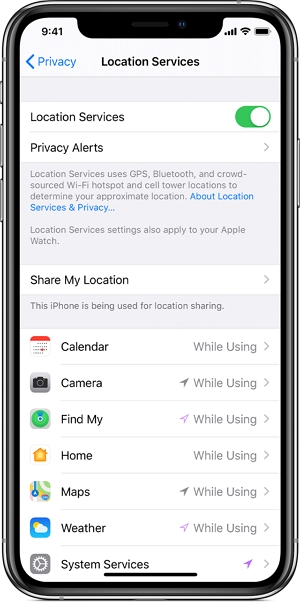
Paso 4: también es posible que deba desactivar los servicios de ubicación para aplicaciones que no necesitan usar su ubicación. Aquí hay algunos consejos para guiarte:
- Si ve una flecha púrpura al lado de una aplicación, está usando su ubicación.
- Si la aplicación tiene una flecha gris al lado, ha utilizado su ubicación en las últimas 24 horas.
- Una flecha de color púrpura indica que está utilizando una aplicación de geofencing.
3. Solo use las notificaciones que necesita
La mayoría de las personas no se dan cuenta de que cuando le da permiso a una aplicación para enviar notificaciones push, en realidad les está dando permiso para seguir funcionando en segundo plano. Esto significa que estas aplicaciones agotan constantemente su batería.
Por lo tanto, si su batería está drenando demasiado rápido, es posible que desee apagar algunas de las notificaciones que no necesita. Aquí le mostramos cómo hacerlo:
Paso 1: Vaya a Configuración> Notificaciones y verá una lista de todas sus aplicaciones y si las notificaciones están activadas o no para cualquier aplicación.
También verá los diferentes tipos de notificaciones que las aplicaciones pueden enviarlo, incluidas insignias, sonidos o banner.
Paso 2: revise la lista y desactive las notificaciones que no necesita.
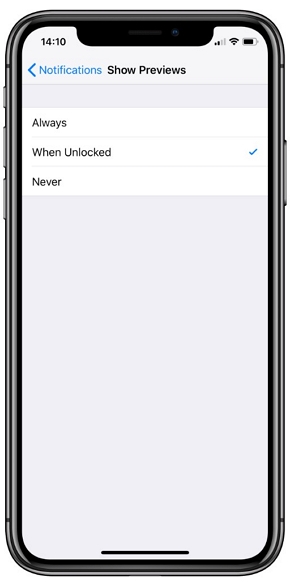
4. Apague los widgets que no usa
Si hay widgets que no usa actualmente, es posible que desee apagarlos para ahorrar la duración de la batería en el dispositivo. Aquí le mostramos cómo apagar algunos de sus widgets:
Paso 1: toque el botón de inicio para volver a la pantalla de inicio.
Paso 2: deslice de izquierda a derecha hasta llegar a los widgets.
Paso 3: Desplácese hacia abajo al tocar el botón «Editar».
Paso 4: para eliminar el widget, toque el botón Rojo menos al lado.
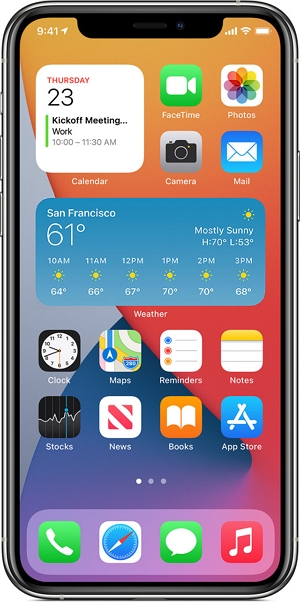
5. Apague la actualización de la aplicación de fondo
Background App Refresh es una característica que permite que algunas aplicaciones descarguen contenido nuevo incluso cuando no las usa. Como probablemente ya pueda adivinar, esto puede tomar mucha duración de la batería. Por lo tanto, si su batería está drenando demasiado rápido, es posible que desee apagar la actualización de la aplicación de fondo.
Para hacerlo, vaya a Configuración> General> La aplicación de fondo actualiza y apague el interruptor al lado.
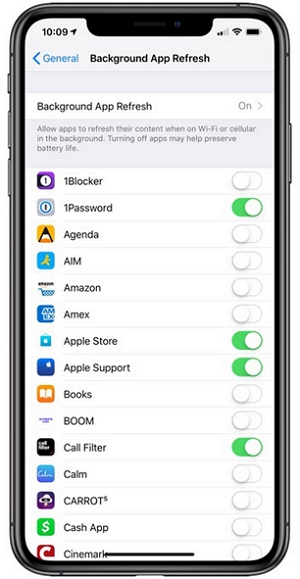
6. Asegúrese de que el bloqueo automático esté activado
Una de las mejores maneras de evitar el drenaje de la batería es activar el bloqueo automático. Para hacer eso, vaya a Configuración> Pantalla y brillo> Bloqueo automático y luego seleccione cualquier duración que no sea «Nunca».
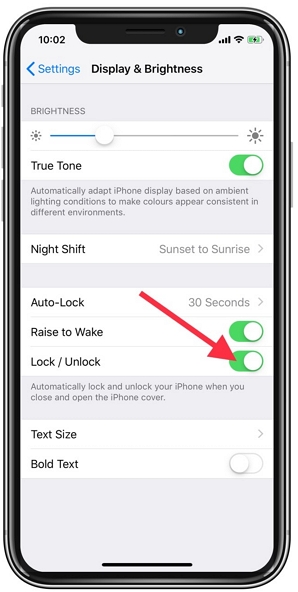
7. Desactivar efectos visuales innecesarios
Cualquier efecto visual que pueda estar usando en su dispositivo puede ocupar gran parte de su batería. Al reducir el número y la intensidad de los efectos visuales que usa, puede ahorrar mucha duración de la batería.
Para apagar estos efectos visuales, vaya a Configuración> Accesibilidad> Motaje> Reduzca el movimiento y apague.

8. Encienda la carga de batería optimizada
La carga optimizada de la batería puede ser muy útil porque puede ayudar a reducir el envejecimiento de la batería. Para encenderlo, vaya a Configuración> Batería> Salud de la batería y encienda el interruptor junto a «Optimizar la carga de la batería».
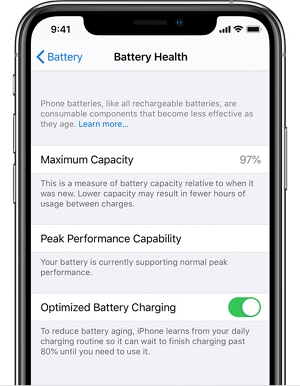
9. iPhone de reinicio suave
Un reinicio suave puede ayudar si los problemas de la batería son causados por un problema de software. Aquí le mostramos cómo restablecer suave el iPhone:
Modelos de iPhone X y posteriores de reinicio suave:
Paso 1: Mantenga presionado el botón lateral y uno de los botones de volumen hasta que vea el control deslizante «apagado» en la pantalla.
Paso 2: Arrastelo para apagar completamente el dispositivo.
Paso 3: espere al menos 30 segundos, antes de presionar el botón lateral nuevamente para encender el dispositivo nuevamente
Modelos de iPhone 8 y anteriores de reinicio suave:
Paso 1: Mantenga presionado el botón superior o lateral (encendido) hasta que aparezca el control deslizante «apagado».
Paso 2: Arrastelo para apagar el dispositivo por completo.
Paso 3: espere al menos 30 segundos antes de presionar el botón de encendido nuevamente para encender el dispositivo.
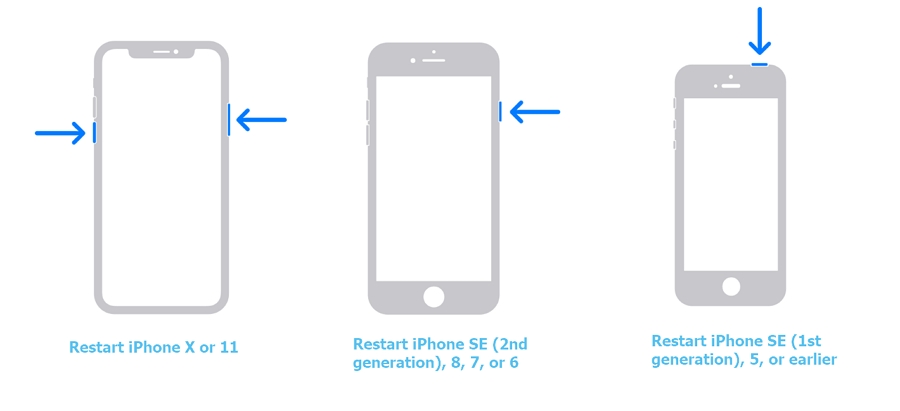
10. Force reiniciar iPhone
Siga estos sencillos pasos para forzar reiniciar el iPhone:
En el iPhone 8 y antes:
Paso 1: presione y suelte el botón de volumen hacia arriba
Paso 2: presione y suelte el botón de volumen hacia abajo
Paso 3: luego, presione y mantenga presionado el botón lateral hasta que aparezca el logotipo de Apple en la pantalla.
En iPhone 7 y 7 Plus:
Mantenga presionado el volumen hacia abajo y los botones de alimentación hasta que aparezca el logotipo de Apple en la pantalla.
En iPhone 6s y antes:
Mantenga presionado el botón de encendido y el botón de inicio durante unos segundos y luego suelta ambos botones cuando aparezca el logotipo de Apple en la pantalla.
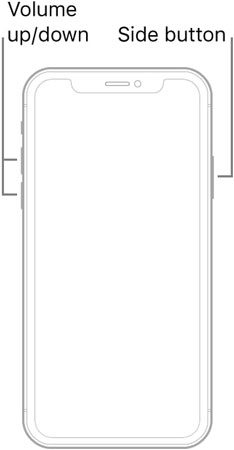
11. Restablecer todas las configuraciones
Si algunas de las configuraciones en su iPhone están configuradas incorrectamente, pueden estar causando este problema. Restablecer todas las configuraciones puede ayudar a solucionar el problema. Aquí le mostramos cómo restablecer la configuración de su iPhone:
Paso 1: abra la configuración en su iPhone y luego toque «General».
Paso 2: toque «Restablecer» y luego seleccione «Restablecer todas las configuraciones».
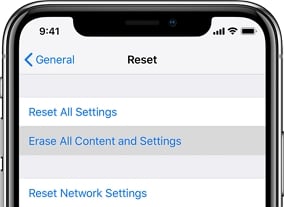
Ingrese su código de contraseña cuando se le solicite y esto borrará todas las configuraciones personalizadas y restaurará la configuración original.
12. Use Fixgo para reparar los problemas del sistema sin pérdida de datos
Dado que este problema también puede ser indicativo de un problema de software mucho más profundo con el dispositivo, recomendamos usar una herramienta de reparación de sistema de terceros para solucionar los problemas de software. Una de las mejores herramientas para esta tarea es Itooltab Fixgo.
Es sobre todo tan fácil de usar que no necesita experiencia técnica y, dado que puede solucionar hasta 200 problemas diferentes del sistema iOS sin pérdida de datos, puede ser su mejor opción para solucionar los problemas de su batería.
Descargar para ganar
Descargar para Mac
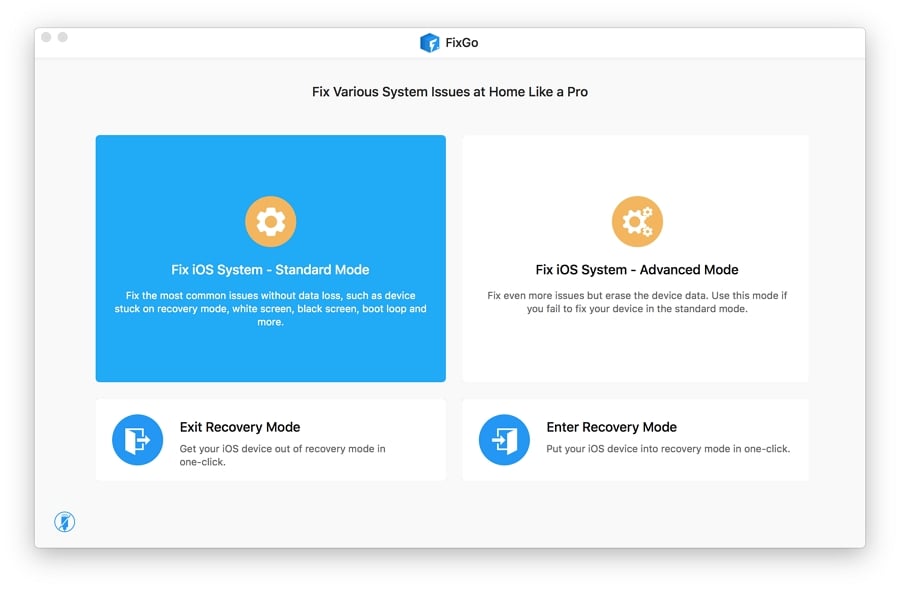
13. Borre su iPhone y restaure sus valores predeterminados de fábrica
Otra forma de eliminar los errores del sistema y los problemas de iOS que pueden interferir con la duración de su batería es borrar su iPhone y restaurarlo a su configuración de fábrica. Aunque esto puede solucionar el problema, también causa pérdida total de datos, por lo que es posible que deba hacer una copia de seguridad de todos los datos de su dispositivo antes de hacerlo.
Paso 1: abra la configuración desde la pantalla de inicio y luego toque «General».
Paso 2: toque «Restablecer» y luego seleccione «Borrar todos los contenidos y configuraciones».
Paso 3: ingrese la contraseña del dispositivo cuando se le solicite.
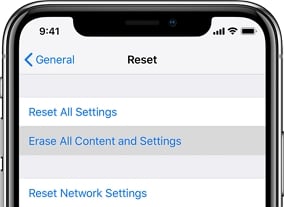
El dispositivo se reiniciará cuando el proceso esté completo y puede configurarlo como nuevo y luego restaurar los datos de su copia de seguridad iTunes o iCloud.
More reading: ¡Batería del iPhone 14/15 se agota rápido tras la actualización Beta de iOS 17/18? ¡Solución aquí!
14. Puede tener un problema de hardware
Aunque muchas causas de problemas con la duración de la batería del dispositivo a menudo están relacionadas con el software, a veces el daño al hardware también puede ser el culpable y, en la mayoría de los casos, el problema puede no ser la batería en sí, sino daños en el hardware en el dispositivo. Por ejemplo, un dispositivo que ha sufrido daños líquidos puede encontrar muy difícil mantener la duración de la batería.
Si sospecha que los problemas de hardware tienen la culpa, su mejor opción es llevar el dispositivo a una tienda de Apple para que se le dirija. Los técnicos podrán decirle si necesita reemplazar la batería o no.